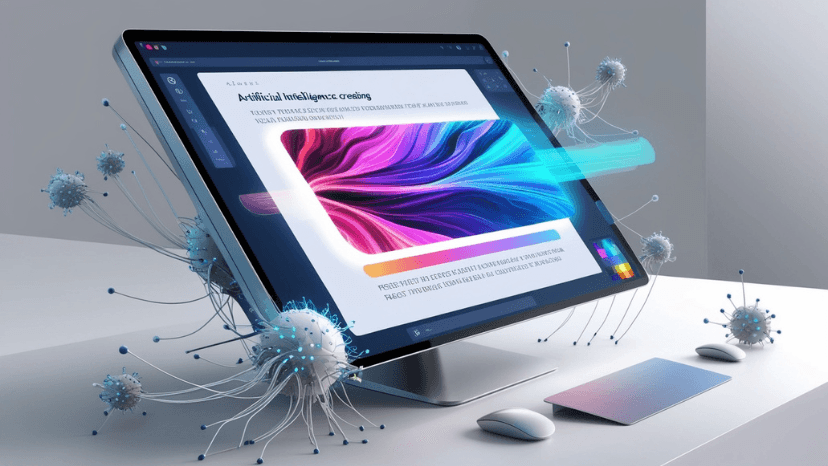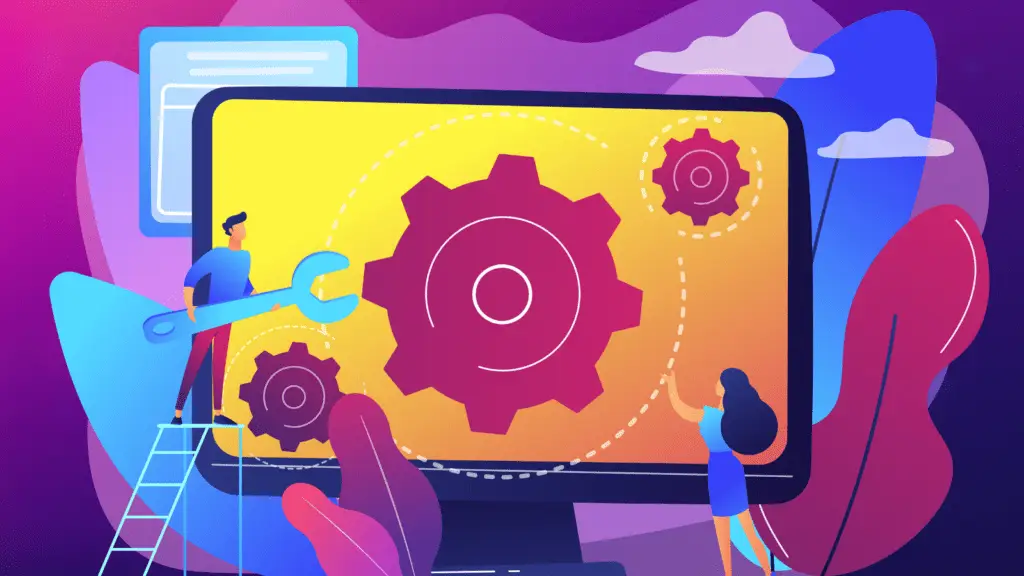Como Baixar Suas Músicas no iPhone: O Guia Completo para Ter Suas Playlists Offline em 2025

Para muitos, o iPhone não é apenas um smartphone, mas também o principal companheiro musical. A capacidade de levar milhares de músicas no bolso, prontas para serem ouvidas a qualquer momento, é um dos grandes atrativos do dispositivo. No entanto, nem sempre estamos conectados à internet ou queremos consumir nossos dados móveis. A solução? Ter suas músicas baixadas no iPhone para ouvir offline.
Seja para uma longa viagem, um treino na academia sem Wi-Fi, ou simplesmente para economizar seu plano de dados, ter suas playlists favoritas disponíveis offline é uma conveniência incomparável. Mas, com tantas opções e serviços, como garantir que suas músicas estejam no seu iPhone de forma legal, segura e organizada em 2025?
Este guia completo irá explorar as melhores maneiras de baixar músicas no iPhone, cobrindo desde os serviços de streaming mais populares até a sincronização de sua própria biblioteca pessoal. Aprenda a gerenciar seu espaço de armazenamento e a garantir que sua trilha sonora esteja sempre com você, sem depender de uma conexão.
Por Que é Essencial Ter Músicas Offline no Seu iPhone?
Ainda que a internet 5G e as redes Wi-Fi estejam cada vez mais presentes, a necessidade de ter músicas offline no seu iPhone permanece relevante por várias razões:
- Economia de Dados Móveis: O streaming constante consome dados do seu plano. Baixar músicas permite que você as ouça repetidamente sem gastar sua franquia.
- Locais Sem Conexão: Em voos, metrôs, áreas rurais, ou até mesmo em academias com sinal fraco, a música offline garante que você não fique sem sua trilha sonora.
- Bateria do Dispositivo: O streaming de áudio pode consumir mais bateria do que a reprodução de arquivos locais. Baixar a música pode prolongar a vida útil da sua carga.
- Qualidade Consistente: A reprodução offline evita interrupções ou quedas na qualidade do áudio que podem ocorrer com conexões instáveis.
- Treinos e Atividades Físicas: Muitos preferem não carregar o celular durante atividades ou treinos. Músicas baixadas são ideais para dispositivos que se conectam ao iPhone (como Apple Watch) ou para fones de ouvido compatíveis que podem ter armazenamento próprio.
- Viagens Internacionais: Evita custos de roaming caros ao ouvir música no exterior.
Legalidade e Fontes Confiáveis de Música para o iPhone
É fundamental abordar o tema do download de músicas com responsabilidade. A maior parte da música no mundo é protegida por direitos autorais. Baixar ou distribuir conteúdo sem permissão é ilegal e pode ter consequências legais. Além disso, recorrer a fontes não confiáveis para download de músicas gratuitas pode expor seu iPhone a riscos de segurança, como malware ou vírus.
Priorize sempre fontes legítimas e seguras:
- Serviços de Streaming por Assinatura: Oferecem bibliotecas vastas e a opção de download para offline dentro dos seus próprios aplicativos, tudo de forma legal e segura.
- Lojas de Música Online: Permitem a compra de músicas e álbuns, garantindo que você possua o arquivo legalmente.
- Sua Coleção Pessoal: Músicas de CDs que você possui e digitalizou, ou arquivos de áudio que você criou ou adquiriu legalmente.
- Música Gratuita e Licenciada: Existem plataformas que oferecem músicas sob licenças Creative Commons ou de domínio público, que podem ser baixadas e utilizadas. Sempre verifique a licença.
Evitar downloads de sites piratas ou aplicativos duvidosos não apenas protege os direitos dos artistas, mas também salvaguarda a segurança e o bom funcionamento do seu iPhone.
Métodos Principais para Baixar Músicas no iPhone
Vamos mergulhar nos métodos mais eficazes e seguros para ter suas músicas no iPhone, organizados por tipo de fonte.
1. Através de Serviços de Streaming por Assinatura (Mais Popular e Conveniente)
A forma mais comum e recomendada de ter uma vasta biblioteca de músicas offline no seu iPhone é através da assinatura de serviços de streaming de música. Eles oferecem acesso a milhões de faixas, e a maioria permite o download para audição offline dentro de seus respectivos aplicativos.
a) Apple Music: A Escolha Nativa do iPhone
Como o serviço de streaming da própria Apple, o Apple Music oferece uma integração perfeita com o iPhone e o ecossistema iOS.
Como Funciona: Com uma assinatura mensal (que geralmente inclui um período de teste gratuito), você tem acesso ilimitado a um catálogo gigantesco de músicas, rádios, playlists curadas e conteúdo exclusivo. A opção de download está integrada diretamente ao aplicativo Música.
Passos para Baixar Músicas no Apple Music:
- Assine o Apple Music: Se ainda não for assinante, abra o aplicativo Música (Music) no seu iPhone e siga as instruções para iniciar sua assinatura ou período de teste gratuito.
- Adicione Músicas à Sua Biblioteca:
- Individualmente: Encontre uma música e toque no ícone “+” (Mais) ao lado dela para adicioná-la à sua biblioteca.
- Álbum ou Playlist: Encontre um álbum ou playlist e toque no botão “+ Adicionar” (ou “Adicionar” no menu de três pontos).
- Baixe para Ouvir Offline:
- Depois de adicionar as músicas à sua biblioteca, vá para a seção “Biblioteca” no aplicativo Música.
- Encontre a música, álbum ou playlist que você deseja baixar.
- Toque no ícone de “Download” (uma nuvem com uma seta para baixo) ao lado do item.
- O ícone mudará para um círculo com um tique quando o download for concluído.
Gerenciamento de Downloads no Apple Music: Vá em Ajustes > Música > Otimizar Armazenamento para que o iPhone remova automaticamente músicas que você não ouve há algum tempo quando o espaço estiver baixo. Você também pode ir em Música > Músicas Baixadas dentro do app Música para ver e gerenciar todo o conteúdo offline. Para remover um item baixado, toque e segure sobre ele e selecione “Remover Downloads”.
Vantagens do Apple Music:
- Integração profunda com o iOS.
- Qualidade de áudio Lossless e Áudio Espacial (Dolby Atmos) para uma experiência imersiva.
- Biblioteca de milhões de músicas, sem anúncios.
- Playlists e rádios personalizadas.
- Recursos exclusivos.
b) Outros Serviços de Streaming Populares (Spotify, Deezer, Amazon Music, YouTube Music, Tidal)
Se você já utiliza ou prefere outro serviço de streaming, a maioria deles oferece funcionalidades semelhantes para download offline.
Como Funcionam (Exemplo Geral): A mecânica é similar à do Apple Music: você precisa de uma assinatura premium para habilitar o recurso de download.
Passos Gerais para Baixar Músicas em Outros Apps de Streaming:
- Assine o Plano Premium: Certifique-se de ter uma assinatura ativa do serviço (Spotify Premium, Deezer Premium, Amazon Music Unlimited, YouTube Music Premium, Tidal HiFi, etc.).
- Encontre a Música/Playlist: Navegue pelo catálogo do aplicativo e encontre as músicas, álbuns ou playlists que deseja baixar.
- Ative o Download: Geralmente, há um botão ou ícone de “Download” (uma seta para baixo, uma nuvem, ou um botão de ativar/desativar download) próximo ao item que você deseja tornar disponível offline.
- Aguarde o Download: O aplicativo indicará o progresso do download. Uma vez concluído, o conteúdo estará disponível mesmo sem conexão à internet.
Vantagens dos Outros Serviços:
- Ampla variedade de catálogos e recursos.
- Muitos são multiplataforma (compatíveis com Android, PCs, etc.).
- Preços e planos variados para atender a diferentes orçamentos.
- Recursos únicos de cada plataforma (ex: podcasts no Spotify, vídeos no YouTube Music, alta fidelidade no Tidal).
2. Comprando Músicas na iTunes Store
Para quem prefere possuir suas músicas permanentemente, sem depender de uma assinatura mensal, a iTunes Store continua sendo uma opção viável.
Como Funciona: Você compra músicas ou álbuns individualmente na iTunes Store e os arquivos são seus para sempre. Eles ficam armazenados na sua biblioteca do app Música e podem ser baixados a qualquer momento.
Passos para Comprar e Baixar Músicas na iTunes Store:
- Abra o App iTunes Store: No seu iPhone, localize e abra o aplicativo “iTunes Store”.
- Busque por Músicas: Use a barra de pesquisa para encontrar músicas, álbuns ou artistas.
- Pré-visualize e Compre: Toque em uma música para pré-visualizar. Para comprar, toque no preço. Você precisará de uma forma de pagamento associada ao seu ID Apple.
- Baixe a Música: Após a compra, a música será adicionada automaticamente à sua biblioteca no app Música. Se não estiver baixada automaticamente, toque no ícone de nuvem com seta para baixo para baixá-la.
Vantagens:
- Propriedade da Música: Você é o “dono” da música e pode ouvi-la indefinidamente, mesmo que cancele qualquer assinatura.
- Qualidade: Geralmente, os arquivos comprados são de alta qualidade.
- Sem Dependência de Assinatura: Não há mensalidades envolvidas.
Desvantagens:
- Custo por Música: O custo pode ser alto se você planeja comprar muitos álbuns ou músicas.
- Catálogo: Embora vasto, não é tão instantâneo e abrangente quanto os serviços de streaming.
3. Sincronizando Músicas do Computador (PC/Mac) para o iPhone
Se você tem uma coleção de músicas em MP3, arquivos de CDs digitalizados ou outras músicas que você já possui legalmente em seu computador, pode transferi-las para o seu iPhone.
a) Via iTunes (para Windows) ou Finder (para Mac)
Este é o método clássico para transferir mídias para dispositivos iOS.
Como Funciona: Você usa o iTunes (no Windows) ou o Finder (no macOS Catalina ou posterior) para gerenciar e sincronizar sua biblioteca de música do computador com o seu iPhone.
Passos para Windows (Usando iTunes):
- Instale o iTunes: Baixe e instale a versão mais recente do iTunes no seu computador Windows.
- Organize Sua Biblioteca: Certifique-se de que todas as músicas que deseja transferir estejam na sua biblioteca do iTunes. Você pode arrastar e soltar arquivos de música para a janela do iTunes.
- Conecte o iPhone: Conecte seu iPhone ao computador usando um cabo USB. O iTunes deve reconhecer o dispositivo.
- Selecione o iPhone no iTunes: Clique no ícone do iPhone na barra superior do iTunes.
- Acesse a Seção “Música”: No painel lateral esquerdo, clique em “Música”.
- Sincronize as Músicas:
- Marque a caixa “Sincronizar Música”.
- Você pode escolher sincronizar “Toda a biblioteca de músicas” ou selecionar “Playlists, artistas, álbuns e gêneros selecionados”.
- Clique em “Aplicar” ou “Sincronizar” no canto inferior direito. O iTunes transferirá as músicas para o seu iPhone.
Passos para Mac (Usando Finder – macOS Catalina ou posterior):
- Conecte o iPhone: Conecte seu iPhone ao Mac usando um cabo USB.
- Abra o Finder: O iPhone aparecerá na barra lateral do Finder sob “Locais”. Clique nele.
- Acesse a Aba “Música”: Na parte superior da janela do Finder, clique na aba “Música”.
- Sincronize as Músicas:
- Marque a caixa “Sincronizar músicas para o seu [Nome do iPhone]”.
- Escolha se quer sincronizar “Toda a biblioteca de músicas” ou “Playlists, artistas, álbuns e gêneros selecionados”.
- Clique em “Aplicar” no canto inferior direito.
Vantagens:
- Utiliza sua própria coleção de músicas, sem necessidade de assinatura.
- Permite total controle sobre quais músicas estão no seu dispositivo.
- As músicas ficam armazenadas localmente no iPhone.
Desvantagens:
- Requer um computador para a sincronização.
- Pode ser um processo mais manual para gerenciar grandes bibliotecas.
b) Usando Serviços de Nuvem para Arquivos Pessoais (Google Drive, Dropbox, OneDrive)
Embora não integrem diretamente com o aplicativo Música do iPhone, serviços de nuvem podem ser usados para armazenar e reproduzir seus arquivos de áudio pessoais.
Como Funciona: Você faz o upload de seus arquivos de música (MP3, etc.) para seu serviço de nuvem preferido (Google Drive, Dropbox, OneDrive) a partir do seu computador. No iPhone, você pode acessar esses arquivos através do aplicativo do serviço de nuvem ou, em alguns casos, salvá-los no aplicativo Arquivos do iOS para reprodução offline.
Passos Gerais:
- Faça o Upload: No seu computador, faça o upload das suas músicas para a sua conta do Google Drive, Dropbox ou OneDrive.
- Baixe o App no iPhone: No seu iPhone, baixe e instale o aplicativo do serviço de nuvem que você está usando (Google Drive, Dropbox, etc.).
- Acesse os Arquivos: Abra o aplicativo, faça login e navegue até a pasta onde suas músicas estão.
- Ouça ou Salve para Offline:
- Você pode reproduzir as músicas diretamente do aplicativo (isso consumirá dados se não estiver em Wi-Fi).
- Para ouvir offline, toque na música, e procure por uma opção para “Tornar disponível offline”, “Salvar em Arquivos” ou “Marcar para download”. Se você salvar em Arquivos, pode reproduzi-los diretamente de lá.
Vantagens:
- Acessibilidade: Suas músicas ficam acessíveis de qualquer lugar com internet.
- Backup: Funciona como um backup da sua biblioteca.
- Multiplataforma: Acessível em diferentes dispositivos.
Desvantagens:
- Não integra com o app Música nativo.
- Consome dados móveis para streaming se não for baixado localmente.
- Consome espaço na nuvem.
4. Baixando Podcasts e Conteúdo de Áudio Gratuito/Legalmente Distribuído
Além de músicas pagas ou de assinatura, há um universo de áudio gratuito e legal que você pode baixar.
a) Aplicativo Podcasts (Nativo do iOS)
Para podcasts, o iPhone já vem com um aplicativo dedicado que permite baixar episódios para ouvir offline.
Como Funciona: Assine seus podcasts favoritos e baixe os episódios para ouvir sem internet.
Passos:
- Abra o App Podcasts: No seu iPhone, abra o aplicativo “Podcasts”.
- Busque e Assine: Encontre podcasts que você gosta e toque em “Seguir” para assinar.
- Baixe Episódios: Dentro de um podcast, toque no ícone de “Download” (uma seta para baixo) ao lado do episódio que deseja baixar. Você também pode configurar downloads automáticos.
b) Conteúdo de Áudio Gratuito e Licenciado (Ex: Creative Commons)
Existem sites que oferecem músicas e outros áudios com licenças abertas (como Creative Commons) ou de domínio público. Você pode baixá-los para o seu computador e depois transferi-los para o iPhone via iTunes/Finder ou através do aplicativo Arquivos.
Passos Gerais:
- Baixe o Áudio para o PC: Em sites como Free Music Archive, Pixabay Music, ou arquivos de áudio de domínio público, baixe as músicas para o seu computador.
- Transfira para o iPhone:
- Via iTunes/Finder: Adicione os arquivos à sua biblioteca do iTunes/Música e sincronize com o iPhone (conforme o Método 3.a).
- Via App Arquivos: Salve os arquivos em um serviço de nuvem (Método 3.b) e, no iPhone, use o app “Arquivos” para “Salvar em Meu iPhone” a partir da nuvem.
Gerenciando Suas Músicas Offline no iPhone
Manter suas músicas organizadas e seu armazenamento otimizado é tão importante quanto o processo de download.
- Otimizar Armazenamento (Apple Music): Vá em
Ajustes > Música > Otimizar Armazenamentoe ative. O iPhone removerá automaticamente músicas que você não ouve há muito tempo para liberar espaço, sem excluí-las da sua biblioteca na nuvem. - Gerenciar Músicas Baixadas Manualmente: No app Música (para Apple Music e iTunes Store), vá em
Biblioteca > Músicas Baixadas. Você pode tocar e segurar em um item para “Remover Downloads” e liberar espaço sem remover o item da sua biblioteca. - Criar Playlists: Organize suas músicas baixadas em playlists para acesso rápido e temático.
- Verificar Armazenamento: Vá em
Ajustes > Geral > Armazenamento do iPhonepara ver quanto espaço as músicas estão ocupando e identificar grandes coleções que podem ser otimizadas. - Sincronização Wi-Fi: Para o iTunes/Finder, você pode configurar a sincronização via Wi-Fi para não precisar conectar o cabo todas as vezes (opção disponível quando o iPhone está conectado ao computador via USB pela primeira vez).
Problemas Comuns e Soluções
- Músicas Não Baixam ou Não Aparecem:
- Conexão de Internet: Verifique sua conexão Wi-Fi ou dados móveis.
- Espaço de Armazenamento: Certifique-se de ter espaço suficiente no iPhone.
- Assinatura Ativa: Para serviços de streaming, confirme que sua assinatura está ativa e em dia.
- Sincronização iTunes/Finder: Verifique se as opções de sincronização de música estão ativadas e se não há erros durante o processo.
- ID Apple Correto: Verifique se você está logado com o ID Apple correto que possui as compras ou a assinatura.
- Músicas Sumindo:
- Otimizar Armazenamento Ativado: Se o “Otimizar Armazenamento” estiver ativado no Apple Music, músicas pouco ouvidas podem ser removidas automaticamente para liberar espaço.
- Problemas de Sincronização: Uma sincronização falha com o iTunes/Finder pode causar perda de músicas. Verifique sempre se o processo foi concluído.
- DRM (Digital Rights Management): Músicas de serviços de streaming são protegidas por DRM e só podem ser reproduzidas enquanto a assinatura estiver ativa. Ao cancelar, elas se tornam inacessíveis.
- Qualidade do Áudio:
- Qualidade de Download: Nos serviços de streaming, você pode configurar a qualidade de download (ex: alta qualidade, lossless). Vá nas configurações do app.
- Qualidade do Arquivo Original: Para músicas sincronizadas via iTunes/Finder, a qualidade depende do arquivo de origem (MP3, AAC, etc.).
Melhores Práticas para o Consumo de Música no iPhone
- Escolha o Serviço Certo: Avalie o catálogo, recursos (qualidade de áudio, letras, rádios), preço e integração com seus outros dispositivos antes de escolher um serviço de streaming.
- Faça Backup da Sua Biblioteca Pessoal: Se você tem uma coleção de músicas que não está em um serviço de streaming, faça backup dela em um disco externo ou serviço de nuvem no seu computador.
- Gerencie o Armazenamento Regularmente: Músicas offline podem ocupar muito espaço. Periodicamente, revise seus downloads e remova o que não ouve mais.
- Mantenha o iOS e os Apps Atualizados: As atualizações geralmente trazem melhorias de desempenho, segurança e novos recursos de download.
- Use Fones de Ouvido de Qualidade: Para apreciar a qualidade de áudio, especialmente com formatos Lossless ou Spatial Audio, invista em bons fones de ouvido.
Conclusão: Sua Música, Seus Termos, Sempre no Seu Bolso
Ter suas músicas favoritas disponíveis offline no iPhone é uma conveniência que enriquece sua vida diária, seja em momentos de lazer, estudo ou trabalho. Com a variedade de métodos legais e seguros disponíveis em 2025 – desde serviços de streaming por assinatura até a sincronização de sua própria coleção pessoal – você tem total controle sobre sua biblioteca musical.
Ao seguir as dicas deste guia e priorizar sempre as fontes legítimas, você garante não apenas uma experiência musical ininterrupta, mas também a segurança do seu dispositivo e o respeito aos direitos dos artistas. Escolha o método que melhor se adapta ao seu estilo de vida e prepare-se para curtir suas playlists onde quer que você vá!
CTA Final: Não deixe sua música parar! Explore nossos outros guias sobre como otimizar seu iPhone e aproveitar ao máximo seus recursos!